Thay RAM laptop và những thông tin hữu ích bạn không nên bỏ lỡ
RAM là một bộ phận vô cùng quan trọng có ảnh hưởng trực tiếp đến hiệu suất hoạt động nhanh hay chậm của laptop. Và nếu bạn đang có ý định thay RAM laptop nhưng không biết quá nhiều thông tin xung quanh chủ đề này,... Vậy thì đừng bỏ lỡ bài viết sau, Bệnh viện Công nghệ 88 sẽ đưa đến bạn những thông tin hữu ích nhất. >> Có thể bạn sẽ quan tâm đến dịch vụ nâng cấp laptop hoặc dịch vụ sửa laptop.
Laptop nào có thể nâng cấp, thay RAM?
Một trong những biểu hiện chính của việc laptop thiếu RAM và cần nâng, thay thế là laptop liên tục rơi vào tình trạng đơ, giật, lag khi đang hoạt động. Việc nâng RAM hay thay RAM đều nhằm mục đích xóa bỏ tình trạng trên. Để biết được kết quả chính xác nhất, bạn nhấn tổ hợp phím Ctrl + Alt + Del hoặc Ctrl + Shift + ESC để vào Task Manager.
Trong cửa sổ Windows Task Manager, tại tab Performance >> Memory, bạn có thể biết được thông tin hiện tại bộ nhớ RAM của bạn đang sử dụng là bao nhiêu trên tổng số dung lượng có sẵn.

Nếu màu xanh tại mục này đã chuyển qua màu vàng hoặc đỏ, có nghĩa là bộ nhớ RAM laptop của bạn đã gần hết khiến dẫn đến tình trạng máy chạy chậm, hay bị treo, đơ thì đã đến lúc bạn nên nâng cấp hay thay RAM laptop.
Hiện tại các laptop hầu như đều có thể nâng cấp hay thay thế RAM, những mẫu laptop phổ thông thì thường có 2 khe gắn ram giúp người dùng nâng cấp dễ dàng. Tuy nhiên, ngoại trừ một số mẫu laptop đời mới với các dòng laptop Netbook, Ultrabook bị hàn Ram lên bo mạch sẽ khiến máy bạn không thể nâng cấp hay thay RAM cho laptop.
Nâng, thay RAM laptop cần chuẩn bị những gì?
1. Xác định thông số RAM đang sử dụng
Bạn hoàn toàn có thể dễ dàng biết được tình trạng RAM trong laptop mà không cần tháo máy. Đó chính là dùng phần mềm CPUZ. Đây là phần mềm xem thông số phần cứng chuẩn xác chi tiết nhất.
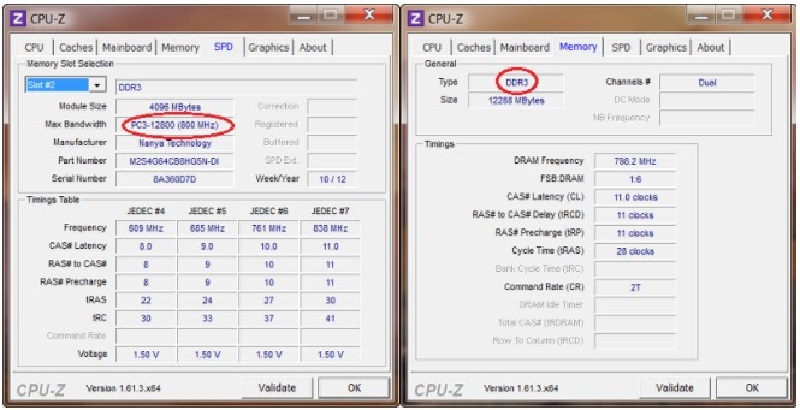
Trong đó:
Tab SPD thể hiện thông số BUS RAM: bạn hãy xem thông số mà laptop của mình đang sử dụng để biết mua loại RAM laptop nào cùng loại.
Tab Memory thể hiện thông số RAM bạn đang dùng giao tiếp gì, ở vùng khoanh đỏ nếu là DDR3 thì bạn phải mua loại ram có giao tiếp DDR3.
2. Xác định dung lượng RAM định nâng cấp, thay RAM
Khi nâng hoặc thay RAM, bạn nên xác định xem mục đích của việc này là gì, từ đó nâng, thay thế phù hợp nhất với nhu cầu của bản thân. Cùng theo dõi những gợi ý nâng, thay sau:

Nâng cấp, thay RAM máy tính làm việc văn phòng cơ bản – nâng lên RAM 8G: Thích hợp với những người sử dụng laptop cũ và đang dùng RAM 4GB muốn nâng để máy chạy tốt hơn, ngoài ra tổng dung lượng RAM 4GB sẽ phù hợp với đối tượng sử dụng văn phòng giải trí là chính.
Nâng cấp máy tính để làm các tác vụ văn phòng phức tạp hay chơi game: Nâng, thay RAM lên RAM 16GB: Thích hợp với những bạn chơi game đồ họa vừa phải, làm thiết kế vừa không chuyên sâu. Với RAM laptop 16GB bạn có thể thoải mái chơi game mượt mà.
Nâng cấp máy tính đồ họa – video – cấu hình khủng: Nâng, thay RAM lên 32GB hoặc cao hơn: Thích hợp với các bạn muốn chơi game đồ họa cao, làm video rende xử lý hình ảnh nặng
Các bước nâng, thay RAM laptop
Để tìm cách thay RAM laptop, bạn có thể thực hiện theo các bước tuần tự như sau:
Bước 1: Tháo các nguồn điện được kết nối với laptop, pin và dây sạc ra đảm bảo máy không được cung cấp điện nhằm bảo đảm quá trình nâng cấp RAM không hư hỏng máy

Bước 2: Tìm ở mặt lưng laptop xem ổ gắn laptop ở đâu và mở ốc vít ra.

Bước 3: Dùng tay gẩy nhẹ 2 thanh lẫy cố định cây RAM ở 2 bên để lấy RAM ra.
Sau đó, ta chỉ cần lắp cây RAM mới có dung lượng cao hơn vào. Đóng nắp nhựa và vặn vít lại là xong. Cuối cùng, lắp pin và khởi động máy tính. Vậy là công việc đã hoàn tất.
Địa chỉ nâng, thay RAM laptop uy tín
Nếu bạn là người chuyên về đồ họa hay thường sử dụng những phần mềm nặng cho công việc của mình thì việc nâng cấp hay thay RAM laptop là vô cùng cần thiết. Tuy nhiên, không phải ai cũng có kinh nghiệm trong việc này.
Để tiện lợi hơn khi nâng hay thay RAM cho laptop, bạn hoàn toàn có thể mua và nhờ đội ngũ kỹ thuật của cửa hàng bán hoặc những trung tâm bảo hành, cửa hàng sửa chữa uy tín như Laptop88, Bệnh viện Công nghệ 88 để được đội ngũ kỹ thuật viên tư vấn chi tiết hơn.
Bệnh viện Công nghệ 88 - Đơn vị sửa chữa uy tín Hà Nội
Cẩn Thận - Tận Tâm - Chuyên Nghiệp
***
Website: http://benhviencongnghe88.vn/
Địa chỉ:
Trung tâm bảo hành 1
40 Trần Đại Nghĩa - Hai Bà Trưng - Hà Nội (024.7106.9999 số máy lẻ 310)
Trung tâm bảo hành 2
164 Nguyễn Xiển - Thanh Xuân - Hà Nội (024.7106.9999 số máy lẻ 311)
Trung tâm bảo hành 3
9/110 Chùa Láng (đường mới đối diện ngõ 157B Chùa Láng) - Đống Đa - Hà Nội (024.7106.9999 số máy lẻ 312)
Trung tâm bảo hành 4
106 Hồ Tùng Mậu - Cầu Giấy - Hà Nội (024.7106.9999 số máy lẻ 313)
Trung tâm bảo hành 5
63 Nguyễn Thiện Thuật - Quận 3 - TP HCM (024.7106.9999 số máy lẻ 225)
Trung tâm bảo hành 6
817A Kha Vạn Cân, P. Linh Tây, Q. Thủ Đức (024.7106.9999 số máy lẻ 410)
- Địa chỉ nâng cấp SSD 256GB lên 512GB uy tín nhất hiện nay
- Giá thay ổ cứng SSD cho laptop và địa chỉ thay ổ cứng uy tín nhất
- Giải đáp: Giá nâng cấp ổ cứng bao nhiêu? Địa chỉ nâng cấp uy tín nhất
- Nâng laptop nhanh mượt tại Hà Nội chỉ từ 299k
- Nâng cấp laptop Dell an toàn, hiệu quả
- Tất tần tật về nâng cấp RAM 4GB lên 8GB mà bạn nên biết
- Nâng cấp SSD cho laptop HP Pavilion 14 Hà Nội ở đâu uy tín nhất?
- Nâng cấp laptop Asus tiết kiệm, hiệu quả giúp máy mượt như mới
- Cách nâng cấp laptop để chơi game mượt mà, chiến game cực đã
- Nâng cấp Macbook Air có được không?
Bài viết liên quan
-
 Tất tần tật về nâng cấp RAM máy tính mà bạn chắc chắn sẽ cần!
04-02-2023, 5:10 pm
Tất tần tật về nâng cấp RAM máy tính mà bạn chắc chắn sẽ cần!
04-02-2023, 5:10 pm
-
 Bỏ túi kinh nghiệm khi nâng cấp ổ cứng SSD cho máy tính
04-02-2023, 5:00 pm
Bỏ túi kinh nghiệm khi nâng cấp ổ cứng SSD cho máy tính
04-02-2023, 5:00 pm
-
 Cách nâng cấp RAM cho Laptop và PC dễ thực hiện nhất
04-02-2023, 4:04 pm
Cách nâng cấp RAM cho Laptop và PC dễ thực hiện nhất
04-02-2023, 4:04 pm
-
 Nâng cấp RAM có tác dụng gì? Và những lưu ý cần biết khi nâng cấp RAM
18-01-2023, 9:12 am
Nâng cấp RAM có tác dụng gì? Và những lưu ý cần biết khi nâng cấp RAM
18-01-2023, 9:12 am
-
 Laptop nâng cấp được những gì và những điều cần lưu ý khi nâng cấp
18-01-2023, 8:15 am
Laptop nâng cấp được những gì và những điều cần lưu ý khi nâng cấp
18-01-2023, 8:15 am
-
 Nâng cấp laptop cũ bao gồm những gì?
14-10-2022, 1:25 am
Nâng cấp laptop cũ bao gồm những gì?
14-10-2022, 1:25 am
-
 Nâng cấp SSD có tác dụng gì? Có nên nâng cấp máy không?
08-01-2022, 5:30 pm
Nâng cấp SSD có tác dụng gì? Có nên nâng cấp máy không?
08-01-2022, 5:30 pm
-
 Gọi tên những mẫu ổ cứng SSD 500GB giá rẻ được nhiều người ưa chuộng nhất 2022!
08-01-2022, 5:12 pm
Gọi tên những mẫu ổ cứng SSD 500GB giá rẻ được nhiều người ưa chuộng nhất 2022!
08-01-2022, 5:12 pm
-
 Các loại ổ SSD 512GB HOT nhất hiện nay đến từ các thương hiệu nổi tiếng
08-01-2022, 4:47 pm
Các loại ổ SSD 512GB HOT nhất hiện nay đến từ các thương hiệu nổi tiếng
08-01-2022, 4:47 pm
-
 Sự khác biệt về ổ cứng SSD gắn ngoài và ổ cứng gắn trong?
08-01-2022, 4:41 pm
Sự khác biệt về ổ cứng SSD gắn ngoài và ổ cứng gắn trong?
08-01-2022, 4:41 pm




